Başlıktan da anlaşılacağı üzere açık kaynak kullanıcı destek çözümüdür. Zammad üzerinden bir çok işlemi kullanıcı dostu arayüzü üzerinden rahatlıkla yapabilirsiniz.
Ruby on rails ile geliştirilmiş, çeşitli css ve js kütüphaneleri barındırmaktadır. Index ve search işlemleri için elasticsearch kullanmaktadır.
Ruby 2.4.4 sürümünü desteklemektedir. Diğer destekledikleri minimum değerler şu şekildedir;
- MySQL 5.6+
- MariaDB 10.0+
- PostgreSQL 9.1+
Zammad’ın temel özellikleri şunlardır:
• Kolay Veri Erişimi
• Çoklu Dil
• Chat Sistemi
• Birçok uygulama ile entegrasyon(Örn: Slack, Telegram, SMS)
• Bireysel Alanlar
• Görevler
• Otokayıt
• Yazı modülleri
• Full-text arama
• Güvenlik
• VIP sistemi
• Müşteri Arayüzü
• Dış Kimlik Doğrulama
• Ve daha birçok özellik…
Detaylı bilgi için: https://zammad.com/features
Zammad ı bu makalemizde Ubuntu Server 18.04.2 LTS üzerine kuracağız.
Ön Gereksinimler:
• UTF-8 locale yüklü olmamalıdır.
• PostgreSQL yüklü olmamalıdır.
• Elasticsearch opsioneldir amacı arama hızınızı artırmaktır, zammad yüklemeden önce kurulması gerekmektedir.
Ön Yüklemeler:
– Locale ayarları:
sudo apt-get install apt-transport-https locales sudo wget -y
sudo locale-gen en_US.UTF-8
sudo echo “LANG=en_US.UTF-8” > sudo /etc/default/locale
– Elasticseach Kurulumu:
echo “deb https://artifacts.elastic.co/packages/5.x/apt stable main” | sudo tee -a /etc/apt/sources.list.d/elastic-5.x.list
wget -qO – https://artifacts.elastic.co/GPG-KEY-elasticsearch | sudo apt-key add –
sudo apt-get update
sudo apt-get install openjdk-8-jre elasticsearch -y
sudo /usr/share/elasticsearch/bin/elasticsearch-plugin install ingest-attachment
Burada sorulan soruya y demeniz gerekmektedir.
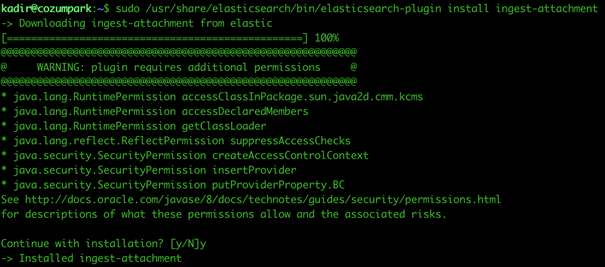
systemctl restart elasticsearch
sudo systemctl enable elasticsearch
Elasticsearch Konfigrasyonu:
Bilmeyen arkadaşlar için elasticsearch den kısaca bahsetmek istiyorum. Elasticsearch default kurulumda varsayılan olarak portları açık gelmez. Konfigrasyon dizini içerisindeki yml dosyasından ilgili satırlarının yorumlarının kaldırılması gerekmektedir.
Öncelikle root hesabına geçiniz,
sudo su
Elasticsearch dizinine gidilir,
cd /etc/elasticsearch
yml dosyası editlenir,
nano /etc/elasticsearch/elasticsearch.yml
Bu sayfada ilgili satırlar aşağıdaki gibi düzenlenir.
Elasticsearch servisi yeniden başlatılır;
service elasticsearch restart
exit
Elasticsearch konfigrasyonu hakkında daha detaylı bilgi için: https://www.elastic.co/guide/en/elasticsearch/reference/5.5/settings.html
Zammad Yüklemesi:
Aşağıdaki komutlar ile öncelikle repository eklemesi yapıyoruz:
wget -qO- https://dl.packager.io/srv/zammad/zammad/key | sudo apt-key add –
sudo wget -O /etc/apt/sources.list.d/zammad.list \
https://dl.packager.io/srv/zammad/zammad/stable/installer/ubuntu/18.04.repo
Zammad ı repodan yükleyelim;
sudo apt-get update
sudo apt-get install zammad
Kurulum internet ve server hızınıza göre değişiklik gösterecektir.
Bu aşamada zammad nginx ve postgresql kuracaktır.
Nginx Ayarları:
/etc/nginx/ dizini altında,
Postgresql DB Ayarları;
/opt/zammad/config dizin altında database.yml dosyası içerisinde yazmaktadır.
Kurulumlar bittikten sonra nginx üzerindeki server_name değiştirmesi gerekir. Aksi halde uzaktan erişim sağlanamamaktadır. Verilen server_name i DNS ayarlarınıza girmeniz gerekmektedir.
Örn:
sudo nano /etc/nginx/sites-available/zammad.conf
server_name yazan kısım aşağıdaki resim gibi düzenlenir.
Servis yeniden başlatılır;
sudo service nginx restart
Zammad Dizinleri aşağıdaki gibidir;
/etc/zammad -> MALLOC ayarları bulunur.
/opt/zammad -> Tüm uygulama dosyaları burada bulunur.
/var/log/zammad -> Uygulama logları burada depolanır.
Artık browser üzerinden Zammad a erişim sağlayabilirsiniz.
http://support.cozumpark.com
Browsera girdiğiniz zaman aşağıdaki gibi bir ekran sizi karşılayacaktır ve ayar yapmanızı isteyecektir.
Setup new System deyip devam edilir,
Admin hesabı oluşturulur,
Organization oluşturulur,
Email notificationlar nasıl gelsin diye soru gelecektir. Kendi mail serverınızı buraya entegre edebilirsiniz.
Bu aşamayı skip deyip geçiniz. Daha sonradan bu ayarın yapımı anlatılacaktır.
Bu aşamadan sonra sistem kurulmuş olacaktır. Genel görüntü aşağıdaki gibidir.
Hemen hızlıca entegrasyonlarımızı yapalım.
http://support.cozumpark.com/#settings/branding
buradaki link üzerinden istediğiniz kurumunuza özel ayarları yapabilirsiniz.
Her bir ayarı girdikten sonra submit demeniz gerekmektedir.
Locale üzerinden istediğiniz dili seçip kullanıcılara default o dili gösterebilirsiniz.
http://support.cozumpark.com/#settings/system
Buradan sistemle alakalı ayarları yapabilirsiniz.
http://support.cozumpark.com/#settings/security
Bu kısımda parola denemeleri, kısıtlamaları, güvenliği gibi ayarlar yapılmaktadır.
Bu kısımlarda göründüğü gibi ayarlar direk değiştirilebildiği için ekran görüntüleriyle desteklemedim.
http://support.cozumpark.com/#manage/users
Kullanıcı ekleme alanıdır. Kullanıcı eklerken organizasyon kısmına aşağıdaki linkte bulunan organizasyonların adını yazmaya başladığınız zaman otomatik olarak gelecektir.
http://support.cozumpark.com/#manage/groups
Kullanıcı grupları oluşturulur.
http://support.cozumpark.com/#manage/roles
Kullanıcı rolleri belirlenir. Buradaki tüm adımların default ayarları da bulunmaktadır.
http://support.cozumpark.com/#manage/organizations
Buradan istediğiniz kadar organizasyon ekleyebilirsiniz. Defaultta gelen organizasyonu kendinize göre düzeltebilirsiniz.
http://support.cozumpark.com/#manage/overviews
Bu kısımda kendinize özgü bir ticket durumu oluşturabilirsiniz.
http://support.cozumpark.com/#channels/email
Bu kısımda email ile uyarıları ve ticketları almak isteyenler mail ayalarını yapabilirler.
http://support.cozumpark.com/#channels/chat
Bu kısımda chat i aktif edebilirsiniz.
PREVIEW kısmında hangi siteye entegre etmek isterseniz onun url ini yazdığınız zaman size önizleme gösterecektir.
Hemen altında da o siteye özgü olarak CSS leri düzenlemektedir.
Resimde görüldüğü gibi adımları takip ederek istediğiniz bir sisteme bu chati entegre edebilirsiniz.
Chat i aktif etmek için ilk resimdeki customer chat alanını enable etmeniz gerekmektedir.
Bu andan itibaren entegre edilen sistem üzerinden bir müşteri size yazmaya başladığında panelde alert çalmakta ve notificationlar gözükmektedir.
Diğer entegreler için benimle irtibata geçip yardım isteyebilirsiniz.
http://support.cozumpark.com/#system/translation
Bu kısımda çevirileri güncelleyebilirsiniz.
http://support.cozumpark.com/#system/monitoring
Bu kısımda verilen API deki json datasını parse ederek health check yapabilirsiniz.
Son olarak herhangi bir ticket oluşturulduğunda entegre ettiğiniz tüm sistemler aracılığı ile size bildirim gelmektedir.
Bu bildirimler aynı zamanda dashboard üzerinde notification ve alert sound ile gösterilmektedir.
Bu sistemle alakalı herhangi bir sorunuz olursa yaparkadir@gmail.com üzerinden bana sorabilirsiniz.
